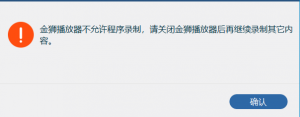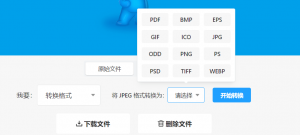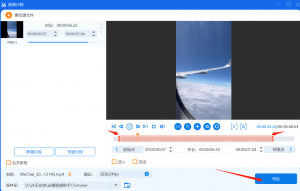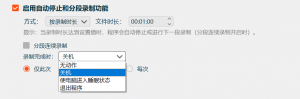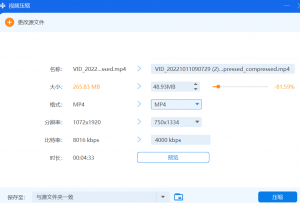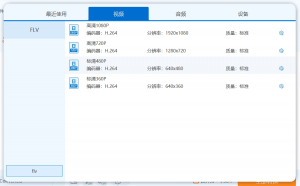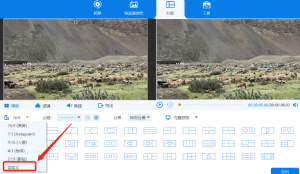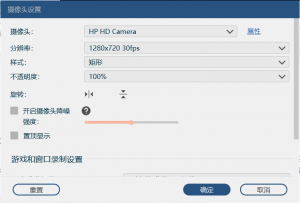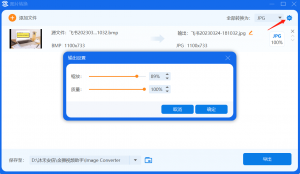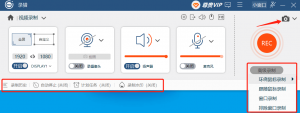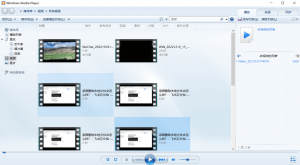
如何在 Windows Media Player 中播放 MP4
如何在 Windows Media Player 中播放 MP4 文件?
解决“Windows Media Player 无法播放 MP4”的方法有两种:
①在 Windows Media Player 上安装必要的编解码器,例如 Microsoft MP4 编解码器。
②将视频转换为 Windows Media Player 支持的格式。
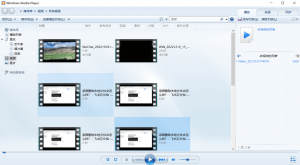
如何在 Windows Media Player 中播放 MP4 文件?
解决“Windows Media Player 无法播放 MP4”的方法有两种:
①在 Windows Media Player 上安装必要的编解码器,例如 Microsoft MP4 编解码器。
②将视频转换为 Windows Media Player 支持的格式。
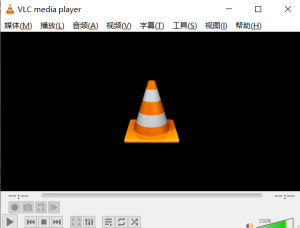
为什么我的 MP4 视频文件打不开?无法播放 MP4 文件的原因可能有很多,让我们看看一些常见的原因。
原因 1:视频格式不支持。
原因 2:可能存在编解码器问题。
原因 3:您下载的 MP4 文件可能已损坏。下载时出现中断,视频被强行篡改文件格式。
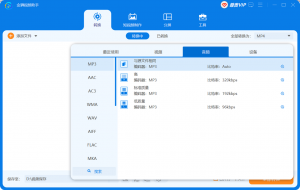
许多手机以 AMR 格式录制语音。本文将向大家介绍一款 AMR 到 MP3 转换软件,可以轻松地将 AMR 转换为 MP3、AMR 到 WMA、AMR 到 M4A、AMR 到 FLAC、AMR 到 OGG 等。
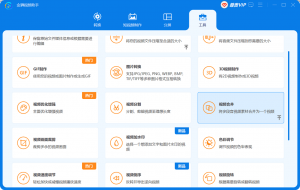
如果要将刚刚拍摄或录制的视频合并成一起,应该怎么办?我们如何在电脑中操作将视频合二为一?如何将视频剪辑放在一起制作一个视频?查看这篇文章,你将学会如何组合视频。
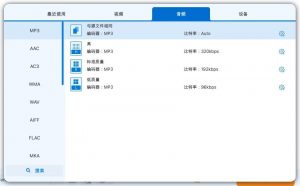
我们无法在 Mac 上使用 iTunes 播放 WMA 文件。要在 iMac、MacBook Pro/Air 上收听 WMA 音乐,您可以安装 WMA 播放器或将 WMA 音频文件转换为 MP3、WAV、AAC 或其他 Mac 支持的音频格式。在这里,我们将向您展示如何将 WMA 转换为 MP3。
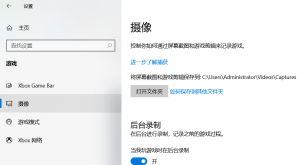
Xbox Game Bar 内置于 Windows 10 中,它能够在 Windows 中进行屏幕录制。
第一步:单击进入您要录制的应用程序。
第二步:按 Windows 键 + Alt + R开始屏幕录制。一个小的录音小部件显示你已经录音了多长时间出现在屏幕的某个地方,很可能在一个角落里。您也可以通过启动 Xbox Game Bar(Windows 键 + G)然后找到捕获小部件来到达此处,但键盘快捷键更快捷。

值得高兴的是,为视频添加字幕非常容易。
本篇文章将引导您完成为视频(MP4、MKV 等)添加字幕的步骤,包括如何为视频创建字幕以及如何使用字幕制作工具为视频添加字幕。
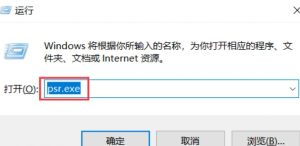
1、打开电脑,点击快捷键“Win+R”打开运行窗口,输入psr.exe,按回车键,就可以打开“问题步骤记录器”;2、打开后按“开始记录”按钮开始即可;
3、然后将遇到问题的操作一遍,问题步骤记录器就可以自动记录我们屏幕上的鼠标操作;
4、在记录过程中,如果有一些地方需要特别说明,可以点击“添加注释”按钮;
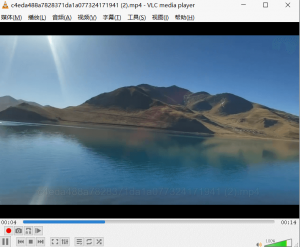
RMVB 代表可变比特率,是 Realmedia 多媒体数字容器格式的可变比特率扩展。与 FLV 和其他在线视频格式不同,RMVB 是为在本地存储媒体内容而开发的。
它使用更高效的压缩技术来优化视频内容。它可以在不牺牲质量的情况下使视频文件变小,因此 RMVB 在视频爱好者中很受欢迎。

通过视频加密可以保护您的内容免遭非法访问。例如,如果您将音乐视频提交到互联网,您希望人们观看它。但是,如果您的视频是付费广告或其他付费节目,您不希望未经授权的观众观看您的内容。